Сколько себя помню, я всегда пользовался сервисом «Google Фото». Не сказал бы, что поначалу особенно разбирался в особенностях его работы, тем более что мне хватало одной только возможности хранить в облаке неограниченное количество фото и видео в высоком качестве. Тогда никто, кроме Google, ничего подобного не предлагал, поэтому сервис поискового гиганта был в каком-то смысле уникальным продуктом, который – что немаловажно – был ещё и бесплатным. Однако со временем я начал углубляться в его особенности и понял, что он может гораздо больше, нежели просто хранить в облаке мои фотки.
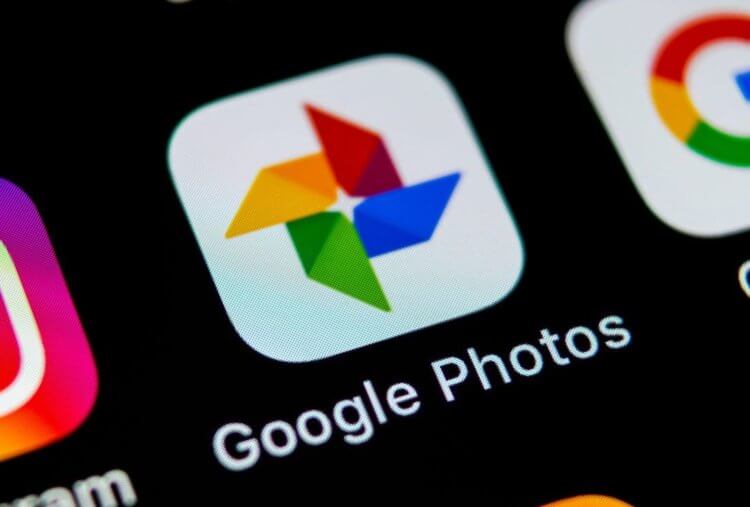
Google Фото — супер-сервис, который не просто хранит ваши фотки
Содержание
Как искать фото в «Google Фото»
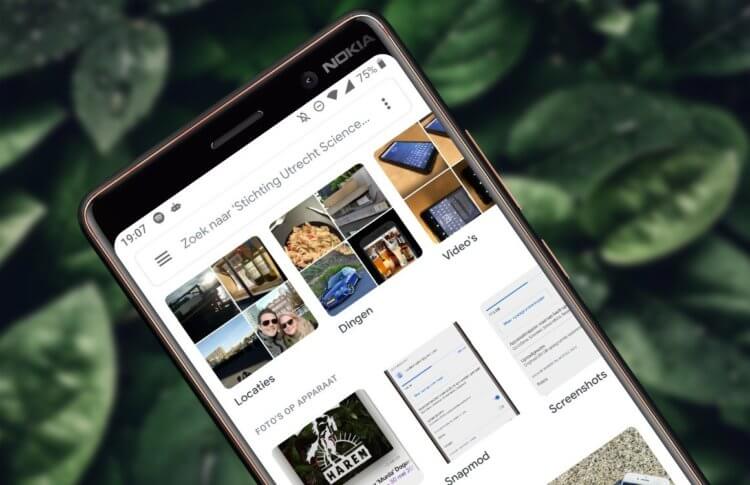
Google Фото распознает и лица людей, и животных, и растения и даже события
«Google Фото» — это супер-удобное хранилище фотографий, где можно с лёгкостью найти любой снимок или видеозапись. Сервис ищет по датам, местоположению или событию, распознаёт лица, животных и даже неодушевлённые предметы. Каково было моё удивление, когда я решил отыскать фотографию паука, которого однажды сфотографировал в отпуске, и он без труда нашёл его. Затем я решил ещё раз проверить алгоритмы «Google Фото» и забил в поиск «цветок».
Как делать хорошие фотографии на телефон в темноте
Тут-то сервис и опростоволосился, подумал я. Потому что он выдал мне, помимо цветов, которые мне действительно доводилось фотографировать, ещё набор каких-то снимков, к теме совершенно не относящихся. Однако стоило мне присмотреться, и я увидел на фотках именно то, что искал. На одной затесался пакет с изображениями цветов, на другом была тарелка с цветами, а на третьем – кусочек ковра – тоже, как вы понимаете, с цветами. Получается, что алгоритмы оказались даже более внимательными, чем я.
Зачем нужны сторис
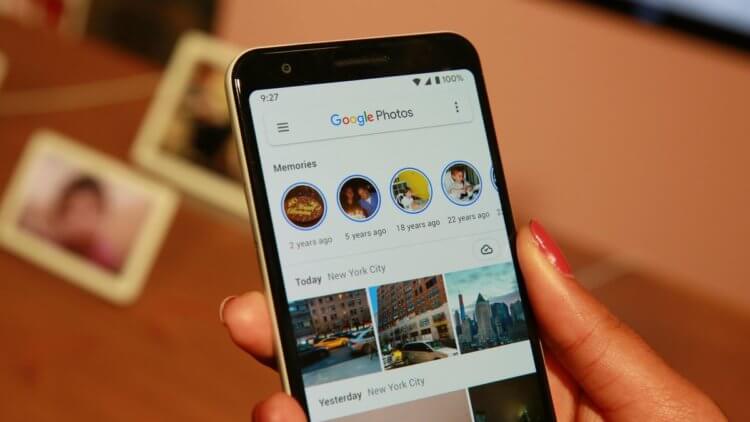
Я постоянно смотрю сторис с воспоминаниями, которые предлагает Google Фото
Сторис, коллажи и видео. Несмотря на то что кому-то она может показаться бесполезной, на мой взгляд, это одна из лучших штук, которую можно было придумать в рамках «Google Фото». Дело в том, что я – так уж получилось – крайне редко пересматриваю свои старые фотографии. То руки не доходят, то интереса особого не проявляется. Однако сервис сам ежедневно выдаёт мне напоминания о том, что происходило в этот день несколько лет назад, сопровождая это подборками наиболее подходящих снимков.
Google представила крупное обновление «Google Фото»
А чтобы было интереснее, периодически алгоритмы сами формируют видеоролики, коллажи и даже гиф-анимации из старых фотографий и видео, предлагая вспомнить минувшие события. Скажете, чушь? В какой-то момент мне так и казалось. Но, во-первых, это действительно помогает поностальгировать, во-вторых, сервис сам присылает уведомления с предложением посмотреть, что было в этот день несколько лет назад, а, в-третьих, подборки получаются ну слишком уж умилительными, чтобы не смотреть их.
Как оцифровать фото на Android

Оцифровка фотографий работает просто отлично
Другая супер-функция, которой я время от времени пользуюсь, — это оцифровка физических фотографий из семейного альбома. Времена идут, людей, которые на них запечатлены, постепенно не становится, а сохранить воспоминания хочется.
- Для этого перейдите в «Библиотека» — «Инструмент»;
- Здесь выберите «Сканировать фото с помощью PhotoScan;
- Скачайте программу-сканер для оцифровки, если ещё не сделали этого;
- Последовательно сфотографируйте снимок с нескольких разных ракурсов, предложенных приложением, и сохраните его.
Как хакеры обманывают владельцев Android через «Google Фото»
Я вас уверяю, качество оцифрованных снимков будет практически ничем не хуже, чем тех, которые вы сделали самостоятельно на камеру своего смартфона. А благодаря тому, что сканирование происходит с нескольких ракурсов, удаётся повысить качество готового кадра и исключить блики.
Как пользоваться Google Объективом

Google Объектив позволит найти любой объект, который вы видите перед собой, но не знаете его названия
Встроенный инструмент «Google Объектив» — это ещё одна штука, которая делает вашу жизнь проще. Не знаю, как у вас, но мне несколько раз доводилось с его помощью находить вещи, названия которых я не знал: названия растений, марку одежды, которую я видел у блогеров на YouTube, и много чего ещё.
- Для этого сфотографируйте искомый объект (подойдёт даже фотография фотографии);
- Откройте её в «Google Фото» и нажмите на иконку «Объектива»;
- Выберите объект на фотографии, который хотите найти;
- Откройте страницу с результатами поиска и найдите то, что искали.
Как в Телеграме на Android добавить фото к уже написанному сообщению
В общем, «Google Фото» — это реально классный и универсальный инструмент, который позволяет не просто хранить, но и с удобством взаимодействовать с фотографиями. А ведь сервис предполагает ещё и кучу настроек во встроенном редакторе, с помощью которых можно улучшить кадр, повысить насыщенность цветов, увеличить или снизить яркость, и даже задать желаемую степень размытия заднего фона. Поэтому пользуйтесь – лучшего решения, по крайней мере для меня, пока не существует.









